
So fügen Sie dem iPhone ohne iTunes einen Klingelton hinzu: Eine vollständige Anleitung

Gibt es eine Möglichkeit, mit einem Tool wie iExplorer Klingeltöne zum iPhone hinzuzufügen, ohne sie über iTunes synchronisieren zu müssen? Ich möchte weder meine gesamte Musik- und Videobibliothek synchronisieren noch vorhandene Inhalte auf meinem iPhone löschen – ich möchte nur Klingeltöne hinzufügen. Gibt es dafür eine Lösung?
- Auszug aus MediaMonkey
Sie fragen sich, wie Sie Klingeltöne ohne iTunes auf Ihr iPhone übertragen können? Damit sind Sie nicht allein. Viele Nutzer finden iTunes frustrierend, da sie ihre gesamte Musikbibliothek synchronisieren müssen. Das ist zeitaufwändig und kann sogar vorhandene Inhalte löschen. Deshalb suchen immer mehr Menschen nach einfacheren und sichereren Möglichkeiten, Klingeltöne ohne iTunes hinzuzufügen.
Egal, ob Sie Ihre eigenen Klingeltöne erstellt oder einzigartige aus dem Internet heruntergeladen haben – diese Anleitung führt Sie Schritt für Schritt durch die Übertragung auf Ihr iPhone. Lesen Sie weiter, um zu erfahren, wie.

Wenn Sie Klingeltöne ohne iTunes auf das iPhone herunterladen möchten, ist iOS Data Transfer die beste Wahl. Als professionelle und umfassende iOS Datenübertragung ermöglicht es Ihnen, Fotos, Musik, Klingeltöne, Nachrichten, Notizen, Kalender usw. auf Ihrem iPhone/iPad/iPod zwischen iOS Geräten, Computer und iTunes zu verwalten und zu synchronisieren . Mit der Übertragung von iPhone-Klingeltönen können Sie Klingeltöne vom Computer oder einem anderen iOS Gerät ohne iTunes auf das iPhone übertragen .
Nachfolgend sind die wichtigsten Funktionen der iOS Datenübertragung aufgeführt:
So fügen Sie einem iPhone von einem Computer ohne iTunes Klingeltöne hinzu:
Bevor Sie mit den folgenden Schritten beginnen, beachten Sie, dass Sie bei iOS 13 und späteren Versionen mit verstärktem Datensicherheitssystem während des gesamten Vorgangs möglicherweise das iPhone-Passwort zweimal eingeben müssen.
01 Verbinden Sie Ihr iPhone mit einem Computer
Installieren Sie iPhone Ringtones Transfer auf Ihrem Computer und verbinden Sie Ihr iPhone über ein USB-Kabel mit dem Computer.

02 Klingeltöne ohne iTunes zum iPhone hinzufügen
Wählen Sie im linken Fenster „Musik“, klicken Sie im Bereich „Alle Musik“ auf „Klingeltöne“ und tippen Sie auf das Pluszeichen (+), um die zu übertragenden Klingeltöne auszuwählen. Klicken Sie nach der Auswahl im Popup-Fenster auf „Öffnen“, um die Klingeltöne auf Ihr iPhone zu importieren.

So erstellen Sie auf einem Computer einen benutzerdefinierten Klingelton auf einem iPhone:
01 Nachdem Sie die App heruntergeladen und Ihr iPhone mit diesem Computer verbunden haben, klicken Sie im linken Bereich auf „Toolbox“ und tippen Sie auf „Ringtone Maker“.

02 Wählen Sie die Musikdatei aus, aus der Sie einen Klingelton erstellen möchten. Klicken Sie entweder auf „Datei von einem Gerät hinzufügen“ oder „Datei vom PC hinzufügen“, wählen Sie den gewünschten Song aus der Liste aus und klicken Sie auf „Auswählen“, um die Musik in das Programm zu importieren.
03 Bearbeiten Sie den Song und speichern Sie die gewünschten Teile als Klingelton. Sie können Start- und Endpunkt für den Klingelton festlegen, die Lautstärke anpassen und die Musik abspielen. Aktivieren Sie anschließend unten links „Zum Gerät hinzufügen“ und klicken Sie auf „Generieren“, um den benutzerdefinierten Klingelton direkt auf Ihrem iPhone zu speichern.

Weiterführende Literatur:
Wie übertrage ich Klingeltöne vom iPhone auf das iPhone? (iPhone 14 inbegriffen)
Wenn Sie auf Ihrem iPhone einige Lieblingsklingeltöne haben, können Sie den Klingelton mit den folgenden Schritten ohne Computer und iTunes einstellen oder ändern.
Wie ändere ich Klingeltöne auf dem iPhone ohne iTunes?
1. Öffnen Sie auf Ihrem iPhone „Einstellungen“, navigieren Sie zu „Töne“ und wählen Sie „Klingelton“.

2. Tippen Sie auf den gewünschten Musiknamen, um ihn als neuen Klingelton festzulegen.
Tipp : Möchten Sie eine Sprachnotiz in einen Klingelton umwandeln? Klicken Sie hier, um zu erfahren , wie Sie auf drei verschiedene Arten eine Sprachnotiz in einen Klingelton umwandeln können .
Die offizielle Methode zum Anpassen eines Klingeltons auf einem iPhone oder iPad ist die Verwendung von GarageBand von Apple. Damit wird Ihr iPhone zu einer Sammlung von Touch-Instrumenten und einem Aufnahmestudio, mit dem Sie überall Ihre eigene Musik erstellen können. Die Funktion funktioniert jedoch nur unter iOS 7 bis iOS 14 und ist etwas komplizierter zu bedienen. Wenn Sie ein iPhone mit iOS 6 oder früheren Versionen verwenden, können Sie die Methode in Teil 1 verwenden.
Befolgen Sie diese Schritte, um Ihren eigenen Klingelton anzupassen:
1. Installieren Sie GarageBand aus dem App Store auf Ihrem iPhone und starten Sie es.
2. Tippen Sie im Instrumentenbildschirm auf „Audiorecorder“, deaktivieren Sie das dreieckige Metronom-Symbol neben dem Aufnahmesymbol und klicken Sie auf das Spurensymbol, um es sichtbar zu machen. Drücken Sie anschließend das +-Symbol auf der Zeitleiste (oder Skala) in der oberen rechten Ecke der Benutzeroberfläche.
3. Klicken Sie auf „Abschnitt A“, schieben Sie den Zähler unter „Manuell“ auf 30, deaktivieren Sie „Automatisch“ und klicken Sie auf „Fertig“, um die Einstellungen zu speichern. Tippen Sie anschließend auf das „Apple Loops“-Symbol neben „Einstellungen“, wechseln Sie zum Reiter „Musik“ und wählen Sie den gewünschten Song aus.
4. Halten Sie den gewünschten Song gedrückt und ziehen Sie ihn auf den Bildschirm. Lassen Sie ihn dann los, wenn er am Anfang des ersten Takts ist. Passen Sie anschließend den Schieberegler an, um den gewünschten Teil des Songs zuzuschneiden und ihn am Anfang des ersten Takts abzulegen. Sie können auch weitere Titel hinzufügen, um die Songs zu mischen.
5. Wenn Sie mit der Bearbeitung fertig sind, klicken Sie oben links auf das Pfeilsymbol und tippen Sie auf „Meine Songs“. Dadurch werden die von Ihnen erstellten Songs automatisch dort gespeichert. Fertig!

Mehr lesen:
Wie übertrage ich iPhone-Klingeltöne auf Android ?
Neben den oben genannten Methoden oder Apps gibt es auch zahlreiche andere Klingelton-Generatoren auf dem Markt, mit denen Sie Ihren Klingelton individuell gestalten können. Dieser Abschnitt stellt Ihnen fünf weitere Klingelton-Generatoren vor.
Klingeltongenerator
Diese App wurde speziell entwickelt, um in wenigen Schritten benutzerdefinierte Klingeltöne für iOS Geräte zu erstellen. Dank der hochwertigen Qualitätskontrolle bietet diese App viele schöne Melodien, die Sie als iPhone-Klingelton oder Kontaktklingelton festlegen können.
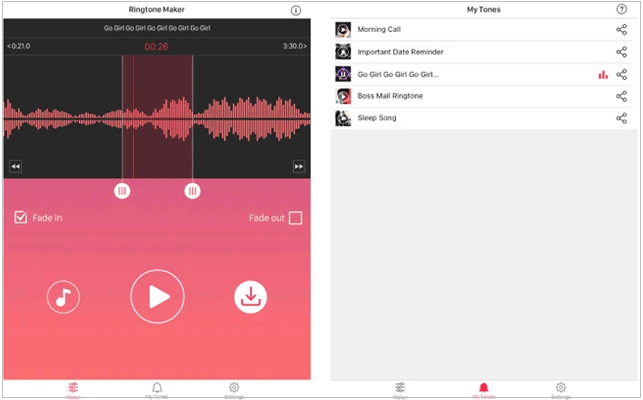
Vorteile:
Nachteile:
Klingelton-DJ
Mit Ringtone DJ können Sie unbegrenzt Klingeltöne erstellen und zur iTunes-Bibliothek hinzufügen. Mit dieser App wird alles ganz einfach.
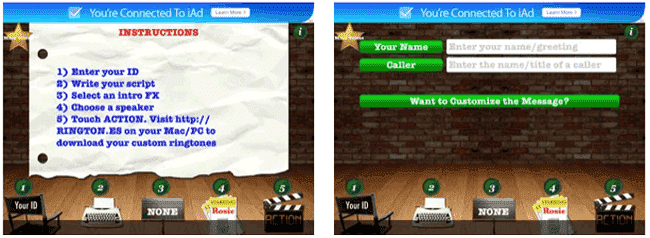
Vorteile:
Nachteile:
Klingeltöne für das iPhone
Mit dieser App in Premiumqualität können Sie neue Töne erstellen und vorhandene Klingeltöne, Stimmen usw. ändern. Sie werden diese App sicherlich lieben, so wie Tausende anderer Benutzer.
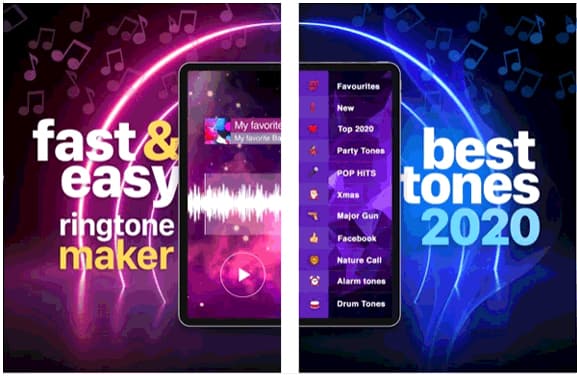
Vorteile:
Nachteile:
Klingelton-Design
Dieser Klingelton-Generator gehört zu den führenden auf dem iOS -App-Markt. Mit Ringtone Design können Sie zahlreiche benutzerdefinierte Klingeltöne, Inhaltstöne, Weckerklingeltöne usw. erstellen. Außerdem können Sie die Start- und Endzeit des Klingeltons über die benutzerfreundliche Oberfläche ändern.
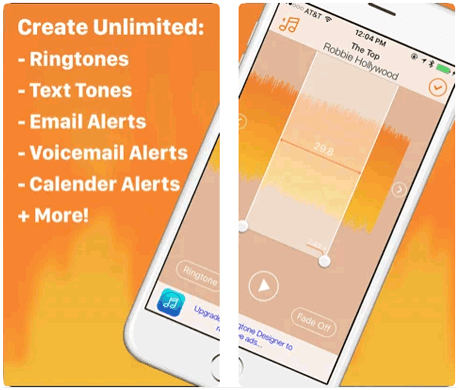
Vorteile:
Nachteile:
Musik-Klingelton-Ersteller
Es können einzigartige Klingeltöne für Kontakte, iMessage, SMS-Benachrichtigungen und E-Mail-Benachrichtigungen auf iPod touch, iPad, iPhone und anderen iDevices erstellt werden. Darüber hinaus werden Sie auch von den lustigen Sounds begeistert sein.

Vorteile:
Nachteile:
Haben Sie nach dem Lesen der obigen Anleitung eine effektive Lösung für sich gefunden? Mit iOS Data Transfer können Sie ganz einfach und sicher Klingeltöne ohne iTunes auf Ihr iPhone übertragen. Außerdem ist es die beste Möglichkeit, Ihren iPhone-Klingelton anzupassen. Probieren Sie es unbedingt aus.
Sollten Sie bei der Nutzung auf Schwierigkeiten stoßen, teilen Sie uns dies bitte in den Kommentaren mit.
Weitere Artikel:
6 Methoden zum Übertragen von Musik vom Computer auf das iPhone ohne iTunes
So fügen Sie MP3 auf 4 Arten zum iPhone hinzu [Aktualisiert]
Wie übertrage ich Musik vom Laptop auf das iPhone? (Bewährt)

 iOS-Übertragung
iOS-Übertragung
 So fügen Sie dem iPhone ohne iTunes einen Klingelton hinzu: Eine vollständige Anleitung
So fügen Sie dem iPhone ohne iTunes einen Klingelton hinzu: Eine vollständige Anleitung





